Mac-ul nu pornește. Am înțeles de ce Mac-ul nu se pornește
Ecranul Apple MacBook nu pornește sau nu pornește și se oprește? Oricine se poate confrunta cu această problemă. Chiar și în ciuda fiabilității laptopurilor, nimeni nu este imun la defecțiuni. Sute de oameni vin la noi în fiecare lună cu diverse probleme, iar MacBook-urile care nu se pornesc sunt una dintre cele mai populare.
Pot fi multe motive. În acest articol, vă vom spune cum să efectuați o diagnoză inițială a unui MacBook și ce se poate face acasă și în ce cazuri este mai bine să contactați serviciul.
De ce nu se pornesc MacBook Air sau Pro?
Pentru început, să nu confundăm conceptele „mac os nu pornește” și „macbook nu se pornește”, acestea sunt lucruri complet diferite. În cazul „nu pornește”, computerul dă semne clare de viață, dar sistemul de operare nu poate porni dintr-un motiv sau altul.
Când Macbook-ul nu pornește, nu arată deloc semne de viață sau sunt minime. În ciuda faptului că există multe motive, acestea pot fi grupate, ceea ce vom face. Împărțim condiționat problemele cu pornirea MacBook-ului:
- Baterie, încărcător sau conector de încărcare defecte, precum și periferice;
- Probleme cu placa de bază, pătrunderea umezelii;
- Ecranul, tastatura, touchpadul sau hard diskul nu funcționează
- Nu se aprinde după actualizare de la buton.
Defecțiuni cauzate de baterie, încărcător sau periferic.
Pentru a exclude o problemă cu perifericele, încercați să deconectați toate dispozitivele Thunderbolt, USB, Mini Display Port, HDMI și scoateți cardul flash dacă sunt conectate și încercați să reporniți MacBook-ul.
Dacă încărcătorul sau conectorul de încărcare nu funcționează, este posibil ca Mac-ul să rămână fără energie și să nu se încarce sau să nu pornească. Este ușor să diagnosticați acest lucru - dacă conectați încărcătorul, indicatorul de pe ștecăr va deveni verde sau portocaliu. Dacă acest lucru nu se întâmplă, atunci fie încărcarea, fie conectorul este defect. Încercați să găsiți un încărcător bun cunoscut și să vă încărcați MacBook-ul.
Adesea, Macbook-ul nu se pornește din cauza defecțiunii bateriei. Dacă macbook-ul este mai vechi de 2-3 ani, atunci bateria s-ar putea uza și controlerul este blocat, în acest caz, doar bateria poate fi înlocuită. În acest caz, Mac-ul trebuie să funcționeze de la adaptorul de alimentare. Conectând încărcătorul la laptop, ledul verde de pe mufa se va aprinde și MacBook-ul se va porni automat. Este recomandabil să folosiți încărcătorul original. Ca ultimă soluție, puteți încerca cu o copie a aceleiași puteri. Puteți citi mai multe despre defecțiunea bateriei într-un articol separat care înlocuiește o baterie macbook.
Probleme cu placa de baza Macbook.
Adesea, cauza unei defecțiuni este o placă de bază defectă. Este în esență computerul, cea mai importantă componentă. Placa de bază se defectează din următoarele motive:
- Supraîncălzi;
- Deteriorări mecanice;
- Deteriorări ale elementelor din cauza supratensiunii;
- Pătrunderea umezelii.
În caz de supraîncălzire, cipul video (placa video) a MacBook-ului se poate arde. Este supusă celei mai mari influențe ale temperaturii. În acest caz, este posibil să înlocuiți cipul video cu unul nou sau să înlocuiți întreaga placă de bază, totul depinde de cazul specific. Conform statisticilor, 80% dintre Macbook Pro 15 nu se pornesc tocmai din cauza unei defecțiuni a cipului video. Acest lucru se aplică modelelor a1286 și a1297 din 2010-2011. Dacă MacBook-ul se încălzește mult, atunci există motive să te gândești la curățare.
Din cauza impacturilor mecanice, cum ar fi căderile, elementele de pe placa de bază pot fi deteriorate. O astfel de deteriorare poate provoca un scurtcircuit în circuitele de alimentare, iar Macbook pro sau Air nu se va mai porni. Acest lucru va necesita o diagnosticare amănunțită și o reparație a elementelor plăcii de bază. Același lucru este valabil și pentru consecințele căderilor de tensiune, din cauza cărora orice element al circuitului de alimentare se poate arde cu ușurință, cel mai adesea merge la multicontroller.
Dacă ați vărsat lichid pe mac, vă recomandăm să contactați centrul de service cât mai curând posibil. Nu există nicio diferență dacă macbook-ul nu pornește sau încă funcționează. Dacă puteți, deconectați imediat bateria și întoarceți laptopul cu susul în jos, cu tastatura în jos. Lichidul provoacă daune extinse și grave plăcii de bază și altor componente. „Va trece de la sine” nu este cazul. Îl puteți curăța complet numai prin sortarea completă a Mac-ului. Nu ar trebui să riști un laptop pentru zeci de mii de ruble, crede-mă.
Puteți citi mai multe despre pătrunderea umidității în articolul Filled the MacBook. În general, nu veți putea face singuri nicio manipulare cu placa de bază, așa că vă recomandăm să contactați un service specializat.
Eroare la tastatură, touchpad sau ecran.
Este posibil ca MacBook-ul dvs. să nu pornească chiar dacă tastatura sau touchpad-ul sunt defecte. Faptul este că, dacă tastatura eșuează, este posibil ca butonul de pornire să nu funcționeze corect sau să nu funcționeze deloc, ceea ce va împiedica pornirea Mac-ului. Acest lucru se aplică tuturor modelelor MacBook Pro 13 și Air.
Separat, ar trebui spus despre Macbook Air. În ea, tastatura, spre deosebire de Macbook Pro 13 sau 15, nu este conectată direct la placă, ci mai întâi la touchpad. Și, la rândul său, este conectat printr-un cablu special la placa de bază. Prin urmare, este posibil ca Macbook Air să nu pornească din cauza unui cablu sau touchpad defecte, iar tastatura nu are nicio legătură cu asta. În acest caz, puteți încerca să opriți tastatura și să încercați să porniți MacBook-ul conectându-l la încărcător.
Deteriorarea ecranului este de obicei vizibilă cu ochiul liber, dar uneori este posibil ca ecranul să nu pornească pur și simplu. În acest caz, computerul va funcționa. Puteți înțelege dacă afișajul funcționează apăsând butonul de pornire, după care puteți efectua mai multe manipulări:
- Ascultați sunetul de pornire;
- Ascultați dacă răcitoarele (ventilatoarele sistemului de răcire) funcționează;
- După apăsarea butonului de pornire, așteptați puțin până când sistemul pornește, apoi încercați să apăsați tasta Caps Lock, dacă computerul funcționează, atunci se va aprinde o lumină verde pe acest buton.
- La modelele a1278, a1286, a1297, există un LED alb în partea din față în partea dreaptă, dacă computerul este pornit, se aprinde sau clipește alb.
Dar chiar dacă una sau mai multe condiții sunt pozitive, problema poate să nu fie neapărat în afișaj, acestea sunt și simptome ale unei defecțiuni a cipul video sau a circuitului său de alimentare.
Reparație Macbook air, pro și retina în Fix-me.
Dacă întâmpinați oricare dintre problemele enumerate și nu există nicio modalitate de a le rezolva singur, vom fi bucuroși să vă ajutăm și să vă restabilim MacBook-ul. Amintiți-vă, dacă Macbook-ul nu pornește, acesta nu este un motiv de îngrijorare, puteți conta pe noi. În 95% din cazuri, acesta este reparat și performanța MacBook-ului este restaurată complet. Dacă există informații importante pe laptop, le vom copia pe suportul dvs. de stocare sau vă vom oferi hard disk-ul sau SSD-ul pentru perioada de reparație. Garanția pentru lucrări și piese de schimb este de la 3 la 6 luni, în funcție de modelul MacBook-ului și de defecțiunea specifică.
Dacă aveți întrebări - nu ezitați să ne sunați. Vom fi bucuroși să vă sfătuim în orice problemă. Mult succes la reparatie!
Cea mai frecventă plângere atunci când contactați un centru de service cu un MacBook este că acesta nu se va porni. Dacă nu ați vărsat nimic pe el, nu ați observat „pops” când îl utilizați și nu mirosți a ars, nu ar trebui să vă grăbiți la serviciul de reparații. Există modalități care pot ajuta la corectarea acestei situații, desigur, dacă nu este o defecțiune mecanică.
Ce să faci dacă nu poți porni macbook-ul? În primul rând, încetează să te panichezi. Primul pas este să înțelegeți conceptul de „nu se aprinde”. Aceasta înseamnă că atunci când apăsați tasta de pornire, nu există nicio reacție din partea laptopului. Adesea utilizatorii confundă acest concept cu lipsa unei imagini pe ecran, cu lipsa încărcării. Din cauza lipsei de indicații sub formă de diode de ardere, puteți aprecia că dispozitivul este pornit de funcționarea ventilatorului. Sunetul salutării sistemului poate fi considerat ca un identificator de pornire.
De ce nu se pornesc MacBook Pro sau MacBook Air?
Cea mai simplă defecțiune într-o astfel de situație poate să nu fie deloc un aer, ci o sursă de alimentare. Când încărcătorul se rupe, nu va funcționa pentru a încărca laptopul, iar când acesta este complet descărcat, nu se va porni corespunzător. Încercați să conectați o altă sursă de alimentare și, după o perioadă scurtă de timp, încercați să porniți dispozitivul.
Tastatură
Pe laptopurile Apple, tasta de pornire este unul dintre butoanele de la tastatură. Starea de sănătate a tastaturii determină starea de sănătate a acelui buton. O defecțiune frecventă a acestei chei este pătrunderea lichidului în ea și un scurtcircuit suplimentar. Butonul, chiar și atunci când gadgetul este oprit, este alimentat, așa că chiar și o cantitate mică de lichid va fi suficientă.
Descărcare sau eșec
Dacă laptopul este complet descărcat, atunci pentru a-l porni este necesar să stea ceva timp la reîncărcare pentru a umple nivelul minim de energie din baterie. Dacă problema este o pană de curent (indicatorul nu se aprinde atunci când este conectat la alimentare), trebuie să deconectați bateria pentru o perioadă. Apoi conectați din nou bateria. Dacă laptopul pornește, problema este rezolvată.
Lipsa de alimentare se poate datora faptului că conectorul MagSafe s-a defectat. Dacă aveți o suspiciune că motivul pentru care laptopul s-ar putea să nu pornească este acesta, contactați centrul de service.
Lichid vărsat

Pătrunderea umidității în produs duce la închiderea și oxidarea contactelor. Drept urmare, nu numai tastatura, ci și placa de bază pot eșua. Dacă vărsați ceva pe dispozitiv, deconectați-l și duceți-l imediat la un atelier de reparații.
Ecran
Dacă auziți că laptopul pornește (auziți sunetul unui salut de sistem, zgomot ventilator), dar nu există afișaj pe afișaj, cel mai probabil problema este în el sau cu placa video. Dacă vă îndoiți că ventilatorul funcționează, apăsați tasta „CAPS LOCK” - dacă se aprinde, atunci aceasta este o problemă de afișare.
Parte arsă
Această parte este cel mai adesea placa de bază, datorită faptului că i se aplică aproximativ zece tensiuni diferite. În plus, chipsetul și microcontrolerul pot deseori să defecteze. Puteți suspecta o astfel de defecțiune după excluderea defecțiunilor de mai sus.
Diagnostic la domiciliu
Este dificil de diagnosticat acasă fără instrumente speciale. Dar puteți verifica descărcarea bateriei și starea butonului de alimentare. Pentru a îndepărta capacul, veți avea nevoie de o șurubelniță obișnuită. Pentru a testa butonul, trebuie să scoateți capacul bateriei cu o șurubelniță. Apoi deconectați bateria. Deconectați cablul tastaturii și conectați dispozitivul pentru încărcare. Această metodă funcționează pentru modelele din 2011.
Într-o situație în care bateria este descărcată, trebuie să scoateți și capacul și să scoateți bateria. Apoi conectați dispozitivul pentru a încărca. Laptopul ar trebui să pornească de la bloc. Adesea, această procedură poate fi evitată prin resetarea SMC. Această resetare trebuie făcută înainte de a începe dezasamblarea.
Sistem Multi-Controller (SMC)
Multicontrolerul asigură alimentarea tuturor conexiunilor de pe placă. Pornirea și modurile sunt furnizate de SMC . Munca lui se desfășoară chiar și atunci când laptopul este oprit. Multicontrolerul este echipat cu propriul firmware și are o rezervă de memorie unde sunt stocate setările. Eșecurile acestui program duc la diverse „eșecuri”. Pentru a rezolva aceste erori, trebuie să resetați setările la cele originale. Puteți face acest lucru în două moduri:
1 Opriți sursa de alimentare. Deconectați bateria. Sursa de alimentare a multicontrollerului se va opri și data viitoare când este pornit, setările vor fi resetate automat. 2 Utilizați comenzile rapide de la tastatură. Pentru toate laptopurile Apple, este prevăzută o combinație pentru aceasta. Când este apăsat, un semnal este trimis către multicontroller și setările sunt resetate. Pentru toate laptopurile companiei, se efectuează după cum urmează: porniți încărcătorul, apăsați simultan tastele „Shift”, „Control” și „Alt”. Și faceți clic pe butonul „Activați”. Dacă indicatorul de încărcare a fost portocaliu, atunci după aceste acțiuni va fi verde. Este mai bine să faceți această procedură cu gadgetul oprit.Dacă metodele de mai sus nu v-au ajutat și încă nu înțelegeți de ce dispozitivul nu pornește, luați gadgetul și aduceți-l la un centru de reparații autorizat pentru diagnosticare și reparații ulterioare. Pentru locuitorii orașelor mari, cum ar fi Moscova, găsirea unui astfel de serviciu nu este dificilă.
Dacă brusc, indiferent ce faci, MacBook-ul nu se pornește, nu este necesar să te grăbești la centrul de service. Este destul de posibil să încercați să-l „reanimați” acasă - problemele tipice sunt cunoscute și remedierea lor este destul de ușoară. Singurele excepții sunt deteriorarea mecanică și inundarea cu orice lichid, fie că este vorba de apă plată, lichid chimic, alcool sau o băutură dulce.
Un alt motiv pentru a contacta imediat serviciul este mirosul de ars și de bumbac.
Cel mai adesea, încărcătorul și conectorul de alimentare, controlerul suferă, mai rar - un scurtcircuit și o eroare de sistem. Cel mai rar, dar sever caz, este o fisură în placa de bază sau hard disk.
Afișează excepția erorii
În primul rând, trebuie să verificați ecranul - poate că computerul în sine este în ordine, dar există o problemă cu afișajul.

Cum se poate verifica:
- când apăsați butonul de pornire, auziți zgomotul ventilatorului și funcționarea discurilor;
- după apăsarea butonului de pornire, se aude melodia de pornire a sistemului de operare;
- dacă există indicatoare de pornire / somn, acestea sunt aprinse cu lumina corespunzătoare;
- dacă apăsați Caps Lock, indicatorul corespunzător se va aprinde.
În acest caz, trebuie să verificați funcționarea afișajului în conformitate cu instrucțiunile de pe site-ul web Apple sau să contactați centrul de service.
Probleme de nutriție
Mult mai des se întâmplă ca macbook-ul să nu mai pornească din cauza problemelor de alimentare.
Dacă computerul nu pornește, atunci iată un algoritm simplu de verificare pe care trebuie să-l efectuați:
- computerul este conectat? priza este corecta? acest lucru este ușor de verificat.
- Sunt conectate cablul de alimentare și adaptorul? uitarea obișnuită și o conexiune slabă pot fi cauza lipsei de încărcare;
- este totul ok cu cablul de alimentare? dacă aveți un încărcător de rezervă sau analog, este logic să încercați să încărcați mac-ul cu el;
- Există accesorii conectate la computer (imprimantă, dispozitiv de stocare, telefon)? opriți-le și încercați să apăsați din nou butonul de pornire;
- după ce ați apăsat butonul de pornire, țineți-l apăsat timp de 10 secunde, apoi apăsați-l din nou.
Dacă acești pași simpli nu au ajutat, va trebui să înțelegeți mai detaliat de ce computerul nu funcționează.

Fără alimentare
Cel mai adesea, problema este foarte simplă și stă tocmai în alimentație. Defecțiunea prizei, alimentarea neîntreruptibilă, „pilot” se întâmplă cel mai des.
Pentru a verifica acest lucru, este suficient să conectați la ei un dispozitiv cunoscut și cel mai bine este să reporniți pur și simplu sursa de alimentare neîntreruptibilă. Dacă utilizați un prelungitor, este o idee bună să încercați să conectați cablul de alimentare direct la o priză de perete.

De asemenea, merită să ne amintim că utilizarea excesivă a prelungitoarelor, tees-urilor, dispozitivelor de protecție la supratensiune și plăcuțelor suplimentare crește sarcina rețelei electrice de acasă și poate provoca un scurtcircuit.
Încărcarea nu funcționează
Uneori motivul constă în încărcător. Îndoirile și ciupirea din cauza unei îndoiri puternice a firului sau apăsarea acestuia, de exemplu, cu o ușă, fac cablul de alimentare inutilizabil. Cele mai vulnerabile locuri: coturile cablului, conectarea la adaptor, la mufa.

Dacă totul este intact în timpul unei inspecții vizuale, merită să încercați să curățați conectorul de praf și, în același timp, să verificați integritatea conectorului în sine: îndoirea sau căderea din priză înseamnă o defecțiune completă a cablului de alimentare. Nici nu a ajutat - este timpul să schimbați încărcătorul sau la un centru de service, acolo este cu siguranță posibil să diagnosticați cauza defecțiunii.
Bateria s-a defectat
Dacă computerul are câțiva ani, este posibil să nu pornească din cauza epuizării bateriei. baterie - de obicei are un indicator care ar trebui să lumineze în timpul încărcării - cu o încărcare complet funcțională, este logic să verificați acest lucru.
Apropo, există condiții prealabile pentru o defecțiune a bateriei - descărcare prea rapidă în ultima vreme, o discrepanță între datele indicatorului de încărcare și timpul real de funcționare și așa mai departe. În acest caz, singura modalitate de a vă repara Mac-ul este înlocuirea bateriei uzate.
Video: Apple MacBook nu funcționează
Opțiuni de resetare
O eroare într-o zonă specială a memoriei sau a unui controler poate împiedica, de asemenea, pornirea Mac-ului. Remedierea este simplă, doar o combinație de taste și o repornire.
Controller de management al sistemului (SMC)
Uneori, controlerul de management al sistemului este de vină pentru refuzul de a lucra, puteți corecta situația prin resetarea parametrilor acestuia. Pentru a face acest lucru, cu cablul de alimentare conectat, apăsați simultan combinația „Shift” + „Control” + „Option” și butonul „Power”. Toate butoanele trebuie eliberate în același timp.

În acest caz, lumina de pe adaptor fie continuă să ardă fără să clipească, fie se stinge - acest lucru este normal. După o astfel de repornire, puteți porni computerul.
PRAM și NVRAM (orice ar fi)
O zonă specială a memoriei PRAM/NVRAM poate crea, de asemenea, o eroare incompatibilă.
Ce să faci atunci?
- apăsați butonul „pornire”;
- apăsați și mențineți apăsate butoanele "comandă" + "opțiune" + "p" + "r" până când ecranul gri se aprinde;
- țineți apăsate butoanele pe tot parcursul repornirii și până când mac-ul emite din nou o melodie de pornire;
- eliberați butoanele.
Setare clară a routerului ZYXEL KEENETIC LITE pentru manechin. Citiți aici.
manager de putere
Dacă apare o eroare în timpul pornirii (închidere nesigură, oprire de urgență, scurtcircuit), Power Manager, care împiedică pornirea Mac-ului, poate fi de asemenea repornit.
- mai întâi scoateți bateria;
- apăsați butonul „pornire”;
- așteptați câteva secunde, dați drumul;
- introduceți bateria înapoi;
- apăsați din nou butonul „Power”. Computerul ar trebui să înceapă descărcarea.
Alte motive
Există o mulțime de motive pentru care macbook-ul nu pornește. Aceasta poate fi deteriorarea circuitului de alimentare și lipirea plăcii sau pur și simplu faptul că este înfundată cu praf și supraîncălzită. Chiar și o închidere incorectă poate face ca includerea ulterioară să fie aproape imposibilă. Dar de obicei totul este mult mai simplu.
Separat, trebuie spus despre eroarea de boot după actualizare - în timp ce macbook-ul se pornește, dar numai la un ecran gri sau un ecran de boot care nu se termină.
MacBook nu se va porni după actualizare
Dacă computerul nu a fost actualizat de mult timp și apoi a trebuit să instalați noi actualizări la versiunea veche a sistemului de operare, este posibil ca macbook-ul să nu pornească sau să pornească, dar să nu pornească.

În acest caz, cel mai bine este să porniți în modul sigur - pentru a face acest lucru, trebuie doar să porniți Mac-ul în timp ce țineți apăsat butonul „Shift”. Nu a funcționat? Apoi va trebui să formatați datele folosind un utilitar special, instrucțiunile de utilizare pot fi găsite pe site-ul oficial Apple.
MacBook supraîncălzit
Dacă computerul are deja câțiva ani sau este cald afară, atunci nu este nimic surprinzător în faptul că refuză să se pornească. Probabil s-a supraîncălzit.
Dacă computerul este nou, lăsați-l să se răcească.În niciun caz nu trebuie să aplicați obiecte reci pe acesta sau să-l puneți într-o cameră rece pentru aceasta, acest lucru poate provoca apariția de microfisuri în plăci din cauza schimbărilor de temperatură. După câteva ore la temperatura camerei, puteți încerca să o porniți din nou.

Dacă are cel puțin un an, este logic să se ocupe de curățarea lui. Puteți face acest lucru singur, dacă aveți abilitățile necesare, sau într-un centru de service. Dar cât timp computerul este în garanție, îl puteți dezasambla doar în serviciul de garanție, altfel întreținerea gratuită va fi imposibilă. Curățarea regulată pentru a preveni astfel de probleme se efectuează cel puțin o dată pe an.
Există dispozitive conectate
O mulțime de dispozitive conectate pot fi alimentate de bateria Mac-ului, împiedicând pornirea acestuia. Acestea sunt smartphone-uri, tablete, hard disk-uri externe, unități flash, module externe Bluetooth, camere web, imprimante și alte accesorii.

Pot exista și erori în activitatea lor care afectează lansarea. Verificarea acestui lucru este simplă - opriți toate cele inutile și porniți computerul.
Efectuând o repornire forțată
Dacă computerul dă cel puțin câteva semne de viață, puteți încerca să îl reporniți forțat.
Pentru a face acest lucru, atunci când conectați Magsafe alimentare, aveți nevoie de:
- apăsați combinația „shiftt” + „control” + „opțiune” / „alt” + „putere”.
- dacă este un Mac vechi, atunci utilizați combinația „control” + „enter”.
Video: Reparație MacBook
Northbridge sau southbridge defect
Dacă MacBook se supraîncălzește în mod regulat, atunci este posibil să nu pornească din cauza deteriorării podului - acesta este controlerul de pe placa de bază. Sunt două, sunt conectate la placă prin autobuze, iar cea de nord este încă conectată direct la procesor. Deteriorarea oricăruia dintre ele necesită un apel de service obligatoriu.

Doar diagnosticul unui specialist și înlocuirea părții afectate vor ajuta aici.
Modulul RAM instalat incorect
Dacă a existat o actualizare OP înainte de problemă, atunci este posibil ca modulul să nu fi fost instalat corect. Pentru a verifica acest lucru, trageți-l și introduceți-l din nou, urmând instrucțiunile. Nu a ajutat? Apoi returnați modulul vechi, deoarece cel nou poate fi defect sau incompatibil. După această înlocuire, Mac-ul ar trebui să pornească.

Motivul pentru care macbook-ul nu pornește se poate datora multor probleme. Cel mai bun lucru de făcut este să aflați ce a precedat defecțiunea: o oprire nesigură, o descărcare completă, supraîncălzire, o defecțiune fizică sau inundație.
Chiar dacă în exterior totul a fost normal, este mai bine să-ți întrebi familia sau colegii dacă au atins computerul, dacă a fost o întrerupere, un miros ciudat. În funcție de aceasta, sunt utilizate diferite metode de recuperare.
Singura excepție este deteriorarea mecanică și pătrunderea lichidului.
În acest caz, nu ar trebui să încercați să rezolvați singur problema, dar cel mai bine este să scoateți bateria și să duceți Mac-ul la un centru de service cât mai curând posibil. Uneori este posibil să nu fie necesare reparații - o simplă curățare poate aduce MacBook-ul la starea de funcționare.
Calculatoarele Mac cu sistemul de operare macOS la bord sunt standardul de fiabilitate și performanță, dar chiar și așa, nimeni nu este imun de forță majoră, din cauza cărora este posibil ca sistemul de operare să nu pornească (un măr pe ecran) sau să înghețe la pornire. În acest articol, vom vorbi despre defecțiuni tipice și despre cum să le remediam.
Mac-ul care nu pornește sau se blochează în timpul pornirii macOS poate fi rezultatul a trei motive principale:
- o problemă legată de software sau de actualizarea acestuia;
- o problemă legată de componenta tehnică (SSD, HDD, RAM, procesor, memorie mamă, controler și așa mai departe);
- hardware nou (ar trebui să fie dezactivat). Motivul poate fi chiar o unitate flash USB obișnuită sau o cheie USB.
Dacă procesul de pornire și încărcare a macOS a început, dar îngheață în anumite etape, de exemplu, pe „măr”, atunci trebuie să parcurgeți toate punctele în ordine de sub algoritmul acțiunilor.
1. Dacă MacBook, iMac nu va porni din cauza (după) instalarea unei actualizări
Orice utilizator de Mac actualizează sistemul de operare pe computerul său din când în când. În primul rând, este gratuit și, în plus, următoarele versiuni de macOS oferă noi funcții, accelerează dispozitivul și dezvăluie mai bine potențialul acestuia. Dar uneori, după ce încearcă să-și actualizeze sistemul de operare, utilizatorii întâmpină aceeași problemă - clasicul „măr” este pe ecranul Macbook (iMac sau alte computere Apple), iar sistemul de operare nu începe să se încarce. Această problemă este cunoscută, din fericire, nu este greu de remediat.
2. Imediat după pornire sau repornire, țineți apăsată combinația de taste de pe tastatură Comanda (⌘) + R.
3. Selectați limba dorită din meniul care apare.
4. Conectați-vă utilitatea discului.

5. Discul va apărea în partea stângă a ferestrei active. De obicei se numește Macintosh HD. În cazul problemei pe care o rezolvăm, discul nu va fi montat. Numele său va fi afișat cu gri deschis.
6. Pentru a monta un disc în panoul de sus al utilitarului disc există un buton " A conecta". Faceți clic pe el și introduceți parola.
7. Numele discului va fi afișat în colțul din dreapta jos, amintiți-l. În mod implicit, acesta este - disc2s1.
8. aproape utilitatea discului iar în bara de meniu de sus deschide fila " Utilități". Selectați o aplicație din lista de utilități Terminal.
9. În fereastra Terminal, introduceți următoarea comandă:
ls -aOl „/Volumes/Macintosh HD/Articole recuperate”
în loc de Macintosh HD, trebuie să specificați numele unității dvs., dacă este diferit.
10. Linia „ Nu există un astfel de fișier sau director».
11. Acum trebuie să introduceți a doua comandă:
diskutil apfs updatePreboot disk2s1
și apăsați tasta Return (Enter).
parametru disc2s1 este numele discului în mod implicit. În cazul tău, poate fi diferit.
12. Rămâne de așteptat executarea comenzii. După aceea, reporniți Mac-ul, ar trebui să pornească normal.
2. Deconectați toate dispozitivele conectate la Mac și încercați să reporniți computerul
Am vorbit despre cum să forțați repornirea oricăruia dintre computerele Mac.
3. Pornirea macOS în modul Safe Boot sau Verbose
Safe Boot sau pur și simplu „Safe Mode” vă permite să rulați macOS cu verificări și funcționalități limitate. Adică este lansat doar minimul care permite funcționarea sistemului. Efectuăm toate acțiunile de pe un Mac oprit. Pentru a-l opri, țineți apăsat butonul de pornire timp de 2-3 secunde.
macOS în modul cizme sigureîncepe puțin mai lent (dacă începe deloc), așa că nu te grăbi la pasul următor până nu ești sigur că acest lucru nu funcționează. Pentru a porni Mac-ul în modul Safe Boot, pur și simplu porniți computerul în timp ce țineți apăsată tasta ⇧Shift.
Există, de asemenea, un analog al modului Safe Boot - modul verbos. Diferența este că acesta din urmă vă permite să afișați toate informațiile detaliate despre procesele descărcate, software și drivere. Pentru a porni Mac-ul în modul Verbose, porniți Mac-ul în timp ce țineți apăsate tastele Shift + Comandă + V (⇧ + ⌘ + V).
Dacă Mac-ul dvs. pornește în modul Safe Boot sau Verbose, atunci trebuie să faceți clic pe meniul și să reporniți aparatul în modul normal. O descărcare reușită indică faptul că suntem norocoși.
Dacă Mac-ul nu pornește, treceți ușor la pasul următor.
4. Apelăm la ajutorul Disk Utility (Disk Utility)
Ghidul nostru este conceput pentru a elimina mai întâi cele mai comune și ușor de remediat cauze ale defecțiunii Mac. În această etapă, trebuie să vă asigurați că cauza problemei nu este inoperabilitatea hard disk-ului sau a SSD-ului, dar instrumentul standard în fața Disk Utility ne va ajuta în acest sens.
Închideți Mac-ul din orice stare de blocare. lansa Utilitatea discului pornind Mac-ul în timp ce țineți apăsate tastele Comandă + R (⌘ + R). Aici veți intra în modul de recuperare.
În lista care apare Utilitare macOS" Selectați " utilitatea discului” și apăsați butonul “ Continua».

În Utilitar disc, selectați unitatea de disc în meniul din stânga și porniți modul de scanare făcând clic pe " Prim ajutor» în partea de sus a ferestrei.
După terminarea verificării, în cazul detectării unor defecțiuni, utilitatea se va oferi imediat să le repare sau să le repare automat. După aceea, reporniți Mac-ul. Dacă nu ajută, treceți la pasul următor.
Niciunul dintre noi nu se va îndoi de fiabilitatea Macbook-ului de la Apple, pentru că până și modelele din 2008 încă concurează bine cu unele laptop-uri moderne. Prin urmare, putem spune cu încredere că Apple Macbook funcționează fără înghețare și practic nu se rupe, totuși, asta nu înseamnă că în unele cazuri laptopul va funcționa întotdeauna ca un ceas. Răspuns de ce MacBook-ul nu pornește și aș dori să reflectez modalitățile soluțiilor lor în acest articol pentru cititorii noștri.
În primul rând, un semnal că Macbook-ul nu se încarcă poate fi apariția pe ecranul computerului a unei pictograme sub forma unui folder gri cu un semn de întrebare. Dar, deocamdată, nu ar trebui să existe niciun motiv de panică, deoarece fiabilitatea tehnologiei vă permite să vă salvați datele înainte ca computerul să fie oprit. Dacă presupunem că nu a avut loc o defecțiune a sistemului, atunci, în ciuda tuturor, toate informațiile au fost în mod necesar salvate în memoria internă a dispozitivului.
Cum se efectuează o resetare din fabrică pe Macbook Pro și Macbook Air?
Dacă MacBook-ul dvs. a suferit o ușoară înghețare și doriți să restaurați rapid toate datele fără pierderi, atunci trebuie să efectuați o resetare a memoriei EFI. Pentru a face acest lucru, opriți computerul și apoi, în timp ce țineți apăsate butoanele Command PR Option, lansați tasta de pornire, în timp ce țineți apăsate toate tastele până când următorul mesaj de întâmpinare de sistem apare pe ecranul computerului. Această manevră vă va ajuta să evitați înghețarea sistemului și să salvați datele stocate pe computer, precum și să restabiliți complet lucrul pe Macbook. În viitor, este mai bine să faceți o copie de rezervă a datelor computerului în stocarea în cloud în cazul unei defecțiuni neașteptate.
Dacă, după operație, MacBook Air nu se pornește singur din nou, verificați starea hard disk-ului, precum și momentul în care HDD-ul este conectat la placa de bază.

Salvarea datelor atunci când MacBook-ul dvs. se îngheață este una dintre sarcinile principale, așa că trebuie să cunoașteți procedura pentru a face care, computerul dvs. va fi restaurat din nou împreună cu toate datele. Dar mai întâi trebuie să aflați de ce s-a întâmplat o astfel de înghețare? În primul rând, ar putea exista o problemă cu computerul, și anume: o eroare de memorie, o eroare la procesor, o defecțiune a controlerului și alte motive. În al doilea rând, poate apărea și o defecțiune a sistemului de operare, de exemplu, atunci când este actualizat la EI Capitan. În al treilea rând, motivul înghețului poate fi apariția de noi conexiuni care nu sunt întotdeauna compatibile cu computerul. În acest din urmă caz, trebuie doar să deconectați toate conexiunile suplimentare ale dispozitivului de la porturile USB.
Pentru a determina corect cauza defecțiunii, trebuie să verificați bateria și să vă asigurați că nu este descărcată sau nu a încetat să funcționeze, deoarece dacă bateria se epuizează în timpul actualizării programului OS de pe Macbook, atunci întregul sistem cel mai probabil va îngheța. Deci, merită să luați în considerare mai multe modalități de a remedia problema de înghețare pe computer.
Metoda 1: Safe Boot - Safe Boot Mode
În primul rând, utilizați modul de securitate, în care MacBook-ul va descărca numai conținut verificat atunci când pornește. Pentru a face acest lucru, dezactivați MacBook-ul pentru a-l porni în timp ce țineți apăsat butonul „SHIFT”. O astfel de lansare a MacBook-ului necesită mult timp, însă nu trebuie să vă grăbiți, deoarece este mai important să descărcați cu cea mai mică pierdere.
Dacă trebuie să efectuați o descărcare mai detaliată cu o clarificare completă a cauzei defecțiunii, atunci trebuie să porniți Macbook-ul ținând apăsat mai multe butoane: Command + Shift + V. Acest lucru vă va oferi posibilitatea de a porni Modul sigur pe Macbook și de a vedea detaliile despre rularea modului Verbose, inclusiv cauzele problemelor.

Ce înseamnă modul verbose? Descărcarea Verbose Mode este o modalitate de a porni sistemul de operare, în care pe display apar informații specifice despre fișierele descărcate ale driverelor, programelor și toate procesele care au loc în sistem în timpul procesului de pornire Macbook sunt afișate în detaliu.
Dacă după pornirea de mai sus computerul se poate recupera complet, atunci efectuați o repornire standard a sistemului de operare. Dacă această metodă nu v-a ajutat să rezolvați problema de înghețare a Macbook-ului, atunci pe viitor vă recomandăm să consultați următoarea metodă pentru a rezolva problema.
Metoda 2: Descărcați prin Utilitar de disc
Este clar că MacBook-ul poate să nu pornească și să nu înghețe din diverse motive. Presupunând că aceasta nu este o problemă hardware, dar hard disk-ul este de vină, atunci nu va fi dificil să verificați cauza dacă rulați Disk Utility sau Disk Utility pe MAC.
Mai întâi trebuie să închideți computerul. Dacă Macbook-ul dvs. afișează un ecran albastru, gri sau de altă culoare cu un buton de pornire care se rotește, atunci, din păcate, va trebui să opriți MAC-ul forțat ținând apăsat butonul de pornire a computerului timp de 5-8 secunde.

Apoi, pentru a activa Disk Utility, trebuie să deschideți modul de recuperare pe sistemul dvs. de operare. Puteți face acest lucru în felul următor. Țineți apăsate două butoane în același timp Command și R și lansați tasta de pornire. După conectarea cu succes, vi se va afișa un ecran numit Utilitare MAC OS X. Acum căutați pictograma Utilitar de disc pe ecranul deschis pentru a o activa. Apoi, faceți clic pe numele hard disk-ului Mac-ului dvs., care se află pe ecranul din stânga Utilitarului de disc. Apoi, începeți verificarea activând linia Verificare disc și așteptați să se termine. În cele din urmă, activați procesul de verificare făcând clic pe linia Reparare disc. Următorul pas este să reporniți computerul.
Metoda 3. Pornirea unei unități externe
Uneori este mai bine să joci în siguranță, astfel încât să ajungi într-o situație în care nu există o singură copie de rezervă a datelor tale, iar computerul se blochează necorespunzător. Chiar dacă ați făcut copii de siguranță ale datelor în mod repetat, dar cum ajungeți la ele acum? Această problemă a fost rezolvată cu ușurință de Apple Macbook-ul dvs., deoarece puteți utiliza modul special de disc extern - Target Disk Mode.
Secvența de acțiuni pentru a porni un disc extern constă în următoarea ordine. Pentru a începe, veți avea nevoie de un computer MAC suplimentar pentru o perioadă scurtă de timp. Când este găsit al doilea computer, conectați-le folosind un cablu Thunderbolt certificat. Următorul pas este să vă opriți MacBook-ul și, dacă este necesar, să țineți apăsat butonul de pornire pentru câteva secunde până când laptopul poate porni. După ce computerul începe să pornească, apăsați imediat tasta „T” și țineți-o apăsată până când intrarea Thunderbolt apare ca o pictogramă pe ecranul color înghețat.
 Aceasta pornește modul de unitate externă. De fapt, laptopul joacă rolul unei unități externe, și nu computerul tău obișnuit. Dacă totul a avut succes, în curând va fi afișat un dispozitiv extern în Finder - un nou hard disk. Folosind această comoditate neobișnuită, puteți copia și salva toate datele necesare înainte ca computerul să fie restaurat.
Aceasta pornește modul de unitate externă. De fapt, laptopul joacă rolul unei unități externe, și nu computerul tău obișnuit. Dacă totul a avut succes, în curând va fi afișat un dispozitiv extern în Finder - un nou hard disk. Folosind această comoditate neobișnuită, puteți copia și salva toate datele necesare înainte ca computerul să fie restaurat.
După ce totul este salvat pe un hard disk extern, va trebui să îl mutați în Finder, așa cum ați face cu o unitate reală. Apoi deconectați cablul Thunderbolt și porniți laptopul în timp ce țineți apăsat din nou butonul de pornire.
Metoda 4: Reporniți sistemul de operare
Când niciuna dintre metode nu a dat rezultate pozitive și MAC-ul dvs. este încă „atârnat”, ultima metodă rămâne - reinstalarea OS X. Pentru a face totul conform regulilor, trebuie să porniți laptopul în modul de recuperare și să repetați exact toate pașii indicați în opțiunea 2. În special, lansăm Macbook-ul cu butoanele R + Command apăsate.
După ce pornește sistemul de operare, găsiți linia Reinstalați OS X și, ghidat de instrucțiunile care apar pe afișaj, urmați toți pașii pentru a reporni sistemul de operare.
Dacă, după toată munca depusă, MAC-ul dvs. nu pornește din nou, atunci, din păcate, problema poate fi în hardware și trebuie să contactați centrul de service, deoarece unele piese sunt nefuncționale sau cablul este rupt. Cu toate acestea, o astfel de defecțiune ar putea apărea și din cauza înlocuirii vechiului și a conectării unui echipament nou care nu este compatibil cu OS X. De exemplu, dacă puneți modulul de memorie al altcuiva pe MAC. Prin urmare, efectuați reparații ale dispozitivelor dvs. numai în centre de service certificate și nu vă lăsați păcăliți de prețurile ieftine.
 Selectarea nomenclaturii în funcție de caracteristici
Selectarea nomenclaturii în funcție de caracteristici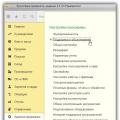 Cum se face o arhivă 1s 8.3. Cum se configurează o copie de rezervă. mod: prin copierea fișierului de configurare
Cum se face o arhivă 1s 8.3. Cum se configurează o copie de rezervă. mod: prin copierea fișierului de configurare Care este extensia de fișier .epf?
Care este extensia de fișier .epf?